Gebruikers van Windows-besturingssysteem blijven vragen wat ze moeten doen als ze dat doen kan geen wachtwoorden typen in Windows 10.
Enkele van de bekende oorzaken zijn installatieproblemen of hardwaregerelateerde fouten, die ofwel kunnen worden opgelost door een snelle harde reset of door het oplossen van problemen met de hardware en apparaten die u mogelijk gebruikt..
Soms levert het uitvoeren van een harde reset of het gebruik van de probleemoplosser echter niet de gewenste resultaten op, maar we hebben een reeks oplossingen samengesteld die u kunt proberen om te zien of dit helpt.
FIX: kan geen wachtwoorden typen in Windows 10
- Voorlopige probleemoplossing
- Gebruik Toegankelijkheid om het toetsenbord op het scherm te krijgen
- Schakel Toggle en Sticky-toetsen uit
- Maak een nieuw gebruikersaccount aan
- Start op in veilige modus
- Voer automatische reparatie uit
- Installeer Windows 10 opnieuw
1. Voorlopige stappen voor probleemoplossing
Een van de manieren, zoals vermeld, om snel te helpen wanneer u geen wachtwoorden kunt typen in Windows 10, is door een harde reset uit te voeren door de aan / uit-knop ongeveer dertig seconden ingedrukt te houden om de computer uit te schakelen..
U kunt ook de probleemoplosser voor hardware en apparaten bekijken en zien wat hierin wordt vermeld als mogelijke oorzaken van het probleem. Een andere oplossing die u heel snel kunt proberen, is uw toetsenbord vervangen of een ander toetsenbord gebruiken, of u kunt ook opstarten en vervolgens uw toetsenbord loskoppelen van de poort en weer aansluiten..
Als deze algemene probleemoplossingen het probleem niet oplossen, probeer dan de andere specifieke oplossingen hieronder.
- GERELATEERD: Wi-Fi vraagt niet om wachtwoord: 6 snelle oplossingen om dit probleem op te lossen
2. Gebruik Toegankelijkheid om het toetsenbord op het scherm te krijgen
- Klik in het inlogscherm op het Gemak van toegang icoon.
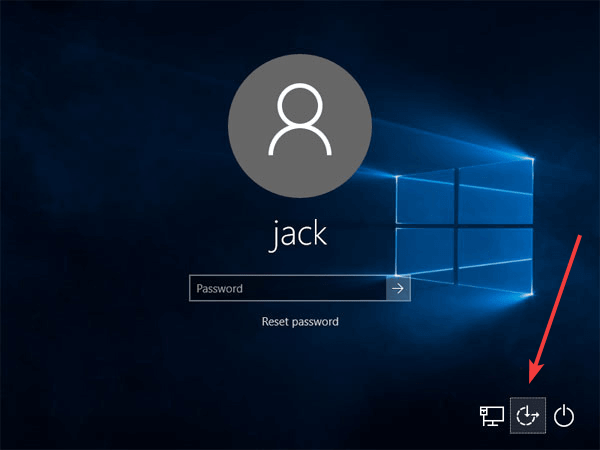
- Klik Op het scherm toetsenbord
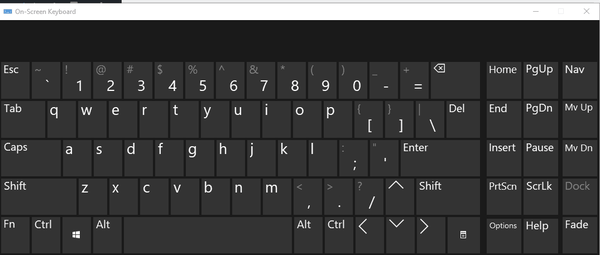
- Voer het wachtwoord in met behulp van het schermtoetsenbord om in te loggen.
- Als u zich kunt aanmelden, verwijdert u het toetsenbordstuurprogramma door de onderstaande stappen te volgen en controleert u of dit helpt.
- Klik op het schermtoetsenbord op Windows-pictogram en X.
- Selecteer Apparaat beheerder
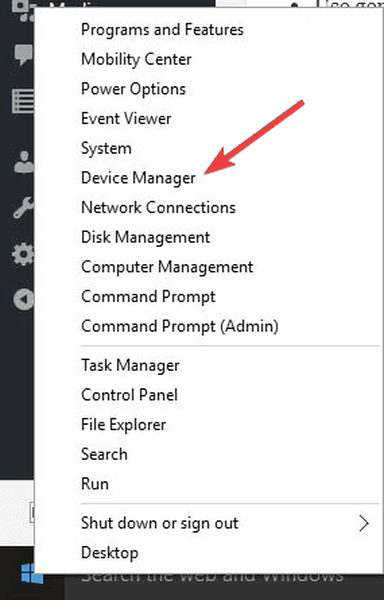
- Vouw in Apparaatbeheer uit toetsenbord en verwijder de driver.
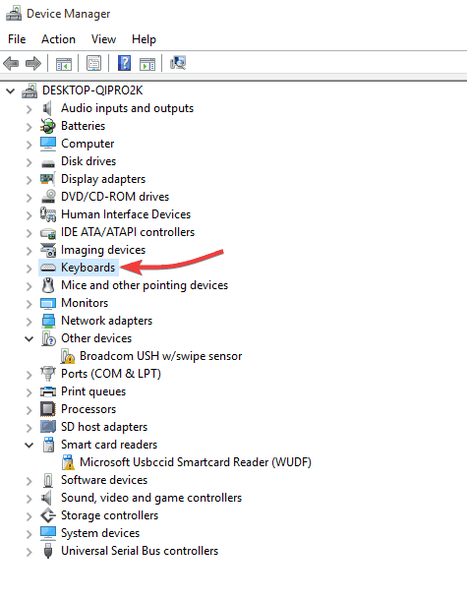
- Herstart de computer
Opmerking: als je een USB-toetsenbord gebruikt, probeer het dan op een andere USB-poort aan te sluiten en kijk of het helpt.
3. Schakel Toggle en Sticky-toetsen uit
Soms kunnen Sticky Keys u hinderen bij het typen van uw wachtwoord, dus het kan zijn dat u de functie moet uitschakelen. Om dit te doen:
- Klik Begin
- Kiezen Instellingen
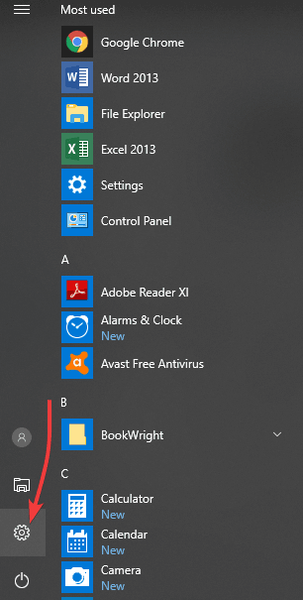
- Selecteer Gemak van toegang
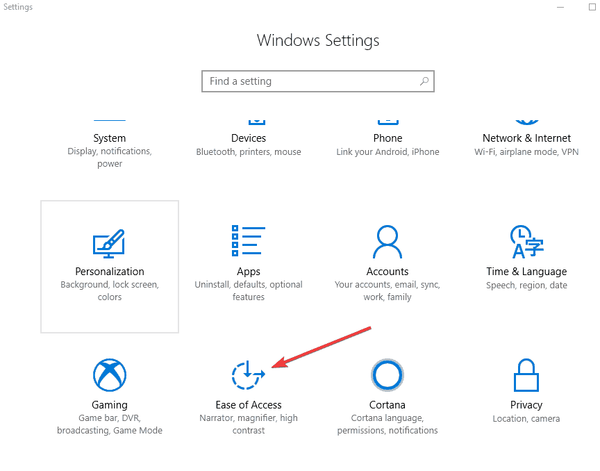
- Klik Toetsenbord
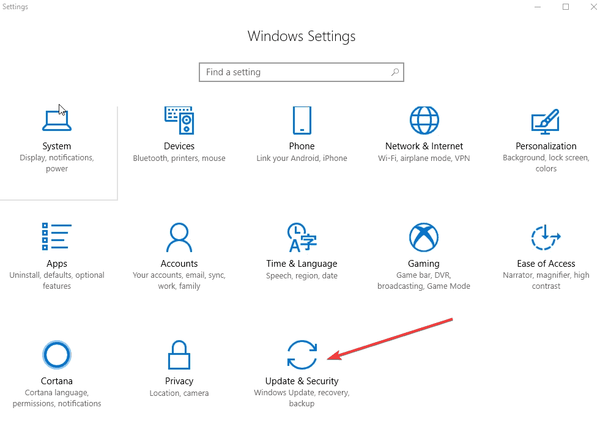
- Vind Wisseltoetsen
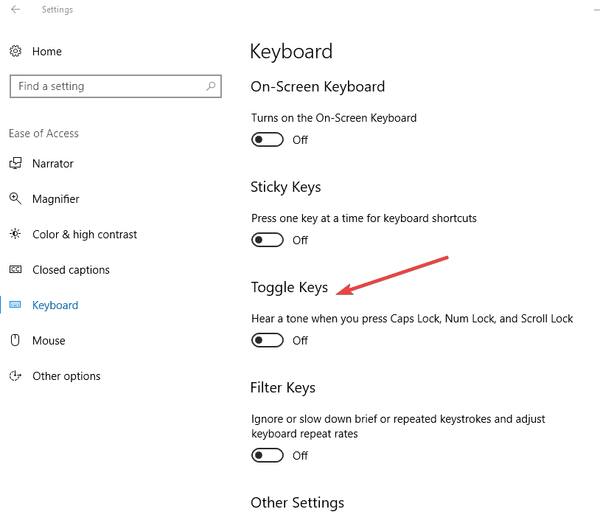
- Schuif het naar links om het uit te schakelen
- Vind Plakkerige toetsen
- Schuif het naar links om het uit te schakelen
GERELATEERD: Fix: probleem met BitLocker-wachtwoordpromptscherm op Windows 10
4. Maak een nieuwe gebruikersaccount aan
U kunt een nieuw gebruikersprofiel maken en vervolgens de instellingen wijzigen in beheerdersrechten en controleren of het probleem zich blijft voordoen. Om dit te doen:
- Klik Begin
- Selecteer Instellingen
- Selecteer Accounts
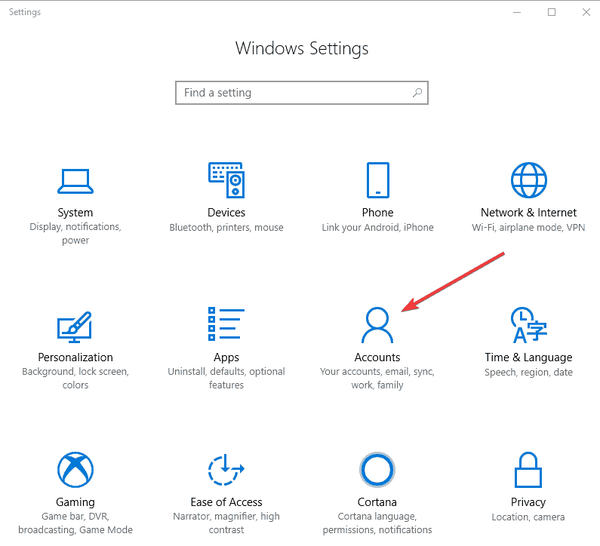
- Klik onder Andere mensen op Familie en andere mensen
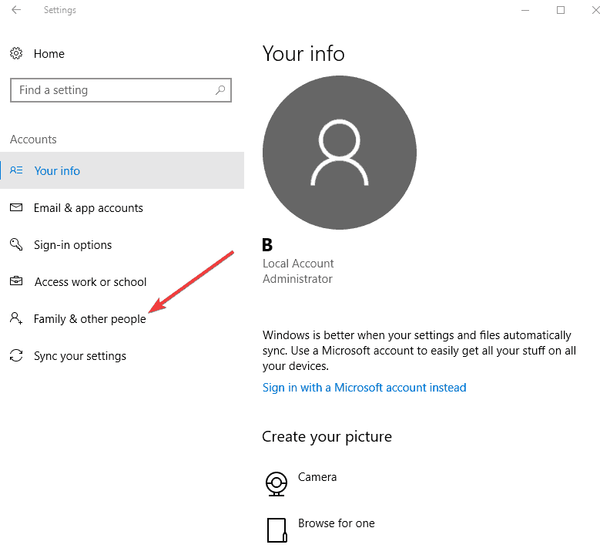
- Vul het formulier in met de gebruikersnaam en het wachtwoord. Uw nieuwe gebruikersaccount wordt aangemaakt.
- Klik op Wijzig het accounttype
- Klik op de vervolgkeuzepijl en kies Beheerder om het account in te stellen op beheerdersniveau
- Start je computer opnieuw op
- Log in op het nieuwe account dat u zojuist heeft aangemaakt
Als het toetsenbord werkt, kan dit betekenen dat uw andere gebruikersprofiel beschadigd is.
U kunt het volgende proberen in geval van een beschadigd gebruikersprofiel:
- Gebruik het op uw nieuwe account om uw gebruikelijke account te downgraden
- Klik Van toepassing zijn of OK
- Verhoog uw oude account naar het standaard beheerdersniveau
- Spoel en herhaal een paar keer, omdat dit zal helpen om eventuele beschadigingen te verwijderen
- Laat uw account aan als beheerder
5. Start op in veilige modus
Veilige modus start uw computer op met beperkte bestanden en stuurprogramma's, maar Windows werkt nog steeds. Als u nog steeds geen wachtwoorden kunt typen in Windows 10, controleert u of dit gebeurt terwijl uw computer zich in de veilige modus bevindt.
Volg deze stappen om uw computer in de veilige modus te starten:
- Klik op Begin knop
- Selecteer Instellingen - het instellingenvenster wordt geopend
- Klik Update en beveiliging
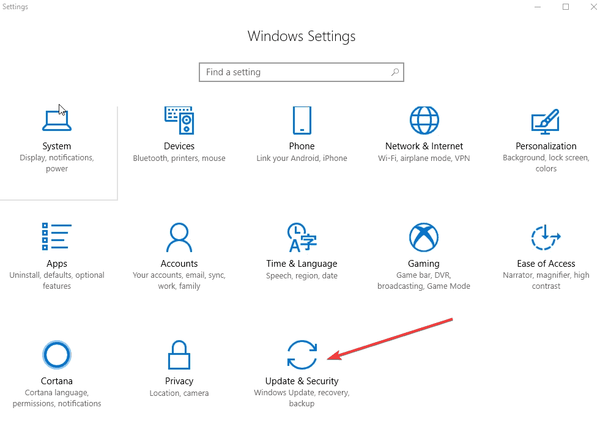
- Selecteer Herstel van het linkerdeelvenster

- Ga naar Geavanceerde opstart
- Klik Start nu opnieuw
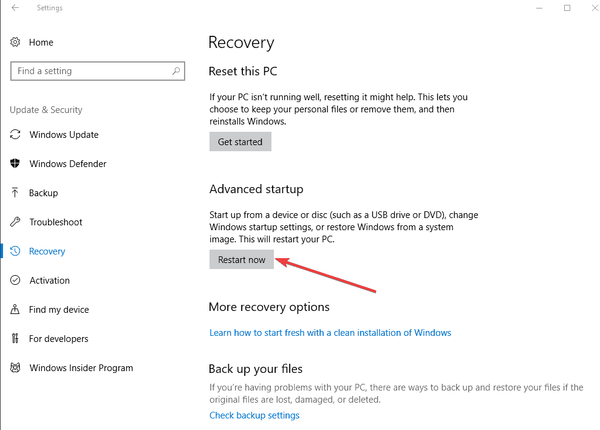
- Selecteer Los problemen op van de kies een optiescherm, dan klikken Geavanceerde mogelijkheden
- Ga naar Opstartinstellingen en klik Herstarten
- Zodra uw computer opnieuw is opgestart, verschijnt er een lijst met opties.
- Kiezen 4 of F4 om uw computer in de veilige modus te starten
Als het probleem er niet is in de veilige modus, dragen uw standaardinstellingen en basisstuurprogramma's niet bij aan het probleem. Als het aanhoudt in de veilige modus, hebben uw stuurprogramma's een probleem, dus u kunt de chipset-stuurprogramma's bijwerken en kijken of het verdwijnt.
- GERELATEERD: Fix: Skype laat me geen gebruikersnaam of wachtwoord typen
6. Voer automatische reparatie uit
De Windows Recovery-tool kan bepaalde systeemproblemen oplossen door uw computer te scannen op het probleem en het vervolgens te proberen op te lossen, zodat uw computer kan opstarten en correct kan werken. Om dat te doen:
- Plaats een USB of dvd
- Start je computer opnieuw op
- Druk op F12 op uw computer om Windows Setup te openen
- Selecteer het station waarin u uw USB of dvd hebt geplaatst
- Klik volgende
- Kiezen Repareer je computer
- Er verschijnt een blauw scherm met opties
- Kiezen Los problemen op
- Selecteer Geavanceerde mogelijkheden
- Kiezen Beginnen/Automatisch herstel van geavanceerde opstartoptie
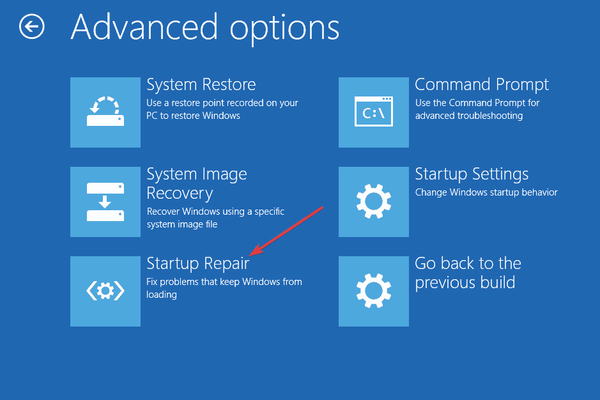
Zodra de reparatie is voltooid, probeert u uw wachtwoord opnieuw te typen om te zien of het probleem zich blijft voordoen.
7. Installeer Windows 10 opnieuw
- Download het hulpprogramma voor het maken van media van de Microsoft-website en voer het uit.
- Selecteer Maak installatiemedia voor een andere pc.
- Kies een taal, editie en architectuur (64-bits of 32-bits).
- Volg de stappen om installatiemedia te maken en selecteer vervolgens Af hebben.
- Sluit de installatiemedia die u hebt gemaakt aan op uw niet-functionele pc en schakel deze vervolgens in.
- Voer uw taal en andere voorkeuren in en selecteer De volgende. Als u het installatiescherm niet ziet, is uw pc mogelijk niet ingesteld om op te starten vanaf een schijf. Kijk op de website van uw pc-fabrikant voor informatie over het wijzigen van de opstartvolgorde van uw pc en probeer het opnieuw.
- Klik Installeer nu.
- Op de Voer de productsleutel in om Windows te activerenpagina, voer een productsleutel in als u die heeft. Als u gratis een upgrade naar Windows 10 hebt uitgevoerd of Windows 10 hebt gekocht en geactiveerd in de Microsoft Store, selecteert u Overspringen en Windows wordt later automatisch geactiveerd.
- Op de Licentievoorwaarden pagina, selecteer Ik accepteer de licentievoorwaarden (als u hiermee akkoord gaat), selecteer dan De volgende.
- Op de Welk type installatie wilt u? pagina, selecteer Op maat.
- Op de Waar wil je Windows installeren?? pagina, selecteer een partitie, selecteer een formatteeroptie (indien nodig) en volg de instructies.
- Als u klaar bent met formatteren, selecteert u De volgende.
Volg de rest van de installatie-instructies om de installatie van Windows 10 te voltooien.
Heeft een van deze oplossingen geholpen? Laat het ons weten in de comments hieronder.
GERELATEERDE VERHALEN OM UIT TE CONTROLEREN:
- Oplossing: 'Kan niet inloggen. De Windows Live ID of het wachtwoord dat u hebt ingevoerd is niet geldig' fout op Windows 10
- Oplossing: 'Klik hier om uw meest recente wachtwoord in te voeren' in Windows
- 5 beste wachtwoordsynchronisatiesoftware om te proberen in 2018
- Beste Windows 7-software voor wachtwoordherstel die de dag zal redden
- windows 10 fix
 Friendoffriends
Friendoffriends



